如今,越來越多的朋友,開始認識到數據安全的重要性。但和為數眾多的系統加解密軟體相比,專門為電子郵件提供加解密服務的工具,卻少之又少。雖然,在現實生活中,我們也能看一些基於PKI證書或對稱式密碼的郵件加密方案。但繁瑣的操作,和過低的安全級別。使得這些方案,在實際生活中,套用得並不是十分廣泛。
安裝過程沒有什麼可說的,標準的Windows安裝界面。只要根據提示,回答一些諸如“用戶許可協定”、“默認安裝路徑”之類問題之後,就可以順利完成安裝。之後,重新啟動計算機,整個安裝過程即告完成。
 大狼狗郵件安全專家
大狼狗郵件安全專家圖1 用戶許可協定
 大狼狗郵件安全專家
大狼狗郵件安全專家圖2 安裝路徑選擇
 大狼狗郵件安全專家
大狼狗郵件安全專家圖3 安裝進行中要使用大狼狗郵件安全專家,首先需要擁有一個用戶帳號。方法很簡單,首先,點擊一下登錄視窗中的“新用戶註冊”按鈕。然後,根據螢幕提示,輸入新帳號的名稱與密碼。最後,再設定好相應的帳號保護問題。這樣,一個新帳號就很快地建立好了。
 大狼狗郵件安全專家
大狼狗郵件安全專家圖4 大狼狗登錄界面
 大狼狗郵件安全專家
大狼狗郵件安全專家圖5 註冊帳號
 大狼狗郵件安全專家
大狼狗郵件安全專家圖6 設定帳號保護問題
初始設定及使用
1. 建立安全信箱
在大狼狗郵件安全專家中,軟體只會為當前帳號綁定的“安全信箱”,提供郵件加解密服務(必須通過客戶端收發)。因此,首先一步,就要為當前帳號綁定一個安全信箱。
綁定的方法很簡單。首先,右擊系統托盤中的大狼狗圖示,執行“設定”命令。然後,切換到“安全郵件”標籤,點擊“安全信箱”→“添加”按鈕,添加一個“安全信箱”地址。這時,大狼狗便會向安全信箱中,傳送一封激活郵件。最後,根據提示,點擊郵件中的連結。那么這個信箱,便成功地與當前帳號完成了綁定。
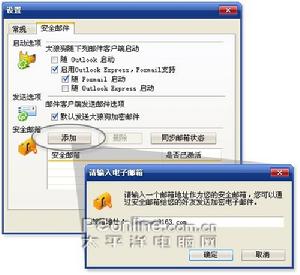 大狼狗郵件安全專家
大狼狗郵件安全專家圖7 通過嚮導設定安全信箱
【小提示】 激活完成後,一定要點擊“同步信箱狀態”按鈕,讓大狼狗得知安全信箱的激活結果。否則,會直接影響到郵件的加解密操作。
2. 添加好友通訊錄
要想體驗到便捷的加解密服務。除了要擁有安全信箱之外,還需要將對方好友(對方必須也是大狼狗郵件安全專家的用戶),添加到自己的大狼狗通訊錄中。當然,這裡的添加方法也是十分簡單。首先,右擊系統托盤處的大狼狗圖示,執行“通訊錄”命令。然後,在彈出視窗中點擊“添加”按鈕。這時,我們就可以利用“註冊信箱”、“安全信箱”、“用戶名”三種方式,對好友進行查找與添加了,如圖8所示。
 大狼狗郵件安全專家
大狼狗郵件安全專家圖8 手工添加好友
【小提示】 當然,如果要添加的好友人數較多,我們也可以點擊“導入地址簿”按鈕,從Outlook、Outlook Express、Foxmail這三款最常用的郵件客戶端軟體中批量導入,如圖9所示。
 大狼狗郵件安全專家
大狼狗郵件安全專家圖9 從郵件客戶端通訊簿中批量導入3. 體驗郵件加解密
當所有準備工作進行完畢之後,我們就可以正式體驗到大狼狗郵件加密的威力了。不過,無論是加密還是解密。這裡所有的操作,全都是自動進行的。換句話說,如果單從用戶的角度來看,除了那個被自動按下的“大狼狗加密”按鈕之外。我們是不會感覺到和傳統的郵件收發,有什麼不同。
 大狼狗郵件安全專家
大狼狗郵件安全專家圖10加密傳送沒有異常
 大狼狗郵件安全專家
大狼狗郵件安全專家圖11 解密過程無須用戶參與
真實的測試
至此,我們已經成功地通過大狼狗,實現了電子郵件的加解密收發。那么,這加密到底是真是假,咱們下面就來進行一番真實的測試。
1. 測試郵件正文加密
在這一環節的測試中,我們首先用大狼狗,向通訊錄中的一位好友,傳送一封純文本加密郵件。然後,進入該好友的Web信箱(目前大狼狗郵件安全專家,尚不支持對Web郵件解密),打開加密郵件。這時,您便可以清楚地看到,郵件內容的確已被加密。而最終呈現在我們面前的,就是一串串毫無意義的加密編碼,如圖12所示。
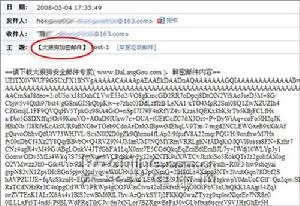 大狼狗郵件安全專家
大狼狗郵件安全專家2 已加密的郵件正文
【小提示】 大狼狗會自動在加密郵件的標題與正文前,加入一條“大狼狗加密郵件”前綴。這樣,就避免了郵件被誤刪除的可能。 2. 測試郵件附屬檔案加密
顯然,大狼狗能夠很好地完成對郵件正文的加密。那么,對於日常使用頻率極高的郵件附屬檔案,它是否也能提供完善的加密服務呢?
在本環節的測試中,我們同樣使用大狼狗,向通訊錄中的好友傳送一封加密郵件。但同時,還附加了一份純文本附屬檔案。而當測試人員打開好友的網上信箱,查看該郵件時。發現附屬檔案的擴展名已經發生了改變,和之前相比,增加了一個“.pmv”擴展後綴。而當我們將該附屬檔案下載,刪除掉“.pmv”擴展名之後,附屬檔案內容仍然以代碼的形式顯示,加密效果十分出色。
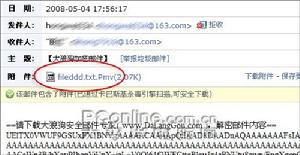 大狼狗郵件安全專家
大狼狗郵件安全專家13 附屬檔案已經被添加了相應後綴
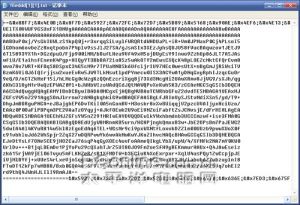 大狼狗郵件安全專家
大狼狗郵件安全專家14附屬檔案已呈現亂碼
3. 資源占用情況
當我們見識到大狼狗郵件安全專家的強大加密功能之後,相信不少朋友也對它的資源占用情況充滿了興趣。那么,真實情況究竟如何呢?如圖15所示。
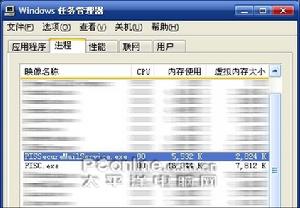 大狼狗郵件安全專家
大狼狗郵件安全專家15資源占用情況
寫在最後
經過一番仔細的體驗,我們對這款大狼狗郵件安全專家,已經有了一個基本的了解。可以說,相比傳統的PKI數字證書加密,大狼狗郵件安全專家,無疑在易用性方面擁有了絕對的優勢。而相比目前套用更為廣泛的對稱式密碼加密,它卻提供了更為強大的加密功能。希望正式版出來後可以有更加強大的功能和更好的兼容性。

